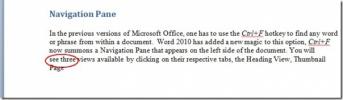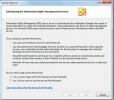Office Outlook 2010 Add-In Manager
Onlangs hebben we veel met Outlook 2010 gespeeld. Je kunt de vorige berichten lezen over het gebruik ervan Offline modus, rennen Veilige modus, en het versnellen door Headers downloaden enkel en alleen. Nu laten we u zien hoe u de Outlook-invoegtoepassingen beheert.
Ga naar Bestand en selecteer Opties. Nu vindt u invoegtoepassingen in de linkerzijbalk, selecteert u deze en ziet u de lijst met alle actieve, inactieve en uitgeschakelde invoegtoepassingen. Maar dit is alleen om de invoegtoepassingen te bekijken, niet om ze te beheren.
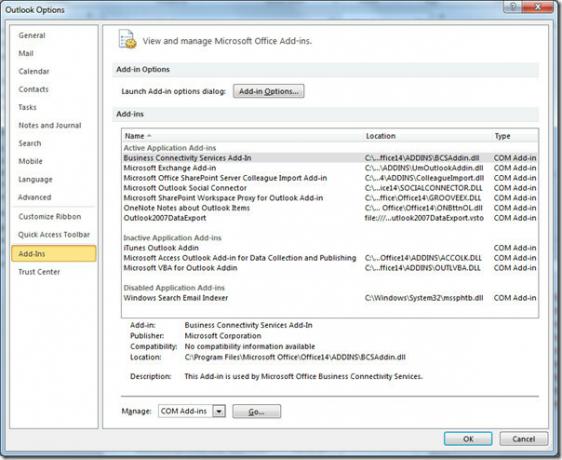
Als u invoegtoepassingen wilt beheren, d.w.z. ze in / uitschakelen, selecteert u het type invoegtoepassingen in de vervolgkeuzelijst en drukt u op Go.
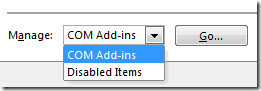
Nu ziet u een nieuw dialoogvenster van waaruit u de invoegtoepassingen kunt in- / uitschakelen. Vink gewoon een invoegtoepassing aan om deze in te schakelen en schakel deze uit om deze uit te schakelen.
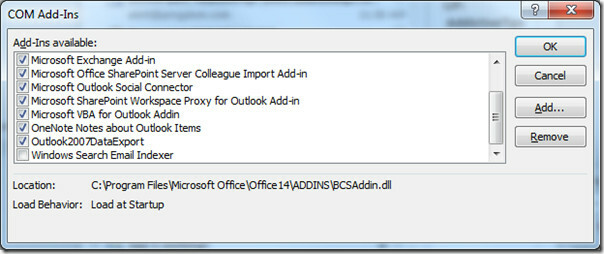
Als je een invoegtoepassing handmatig wilt installeren, klik je op de knop Toevoegen en selecteer je de invoegtoepassing die je hebt gedownload. Als u op Verwijderen drukt, wordt de invoegtoepassing verwijderd.
Het bovenstaande voorbeeld laat zien hoe u de invoegtoepassingen in Outlook 2010 kunt beheren, maar dezelfde procedure is ook geldig voor Word 2010, Excel 2010 en PowerPoint 2010.
Zoeken
Recente Berichten
Word 2010: harde ruimte invoegen (niet-brekende spatie)
Bijna alle moderne tekstverwerkers ondersteunen een verscheidenheid...
Outlook 2010: controleer de spelling en autocorrectie
U kunt Outlook 2010 configureren om e-mails met spellingcontrole te...
Outlook 2010: Information Rights Management
Information Rights Management is een gratis service van Microsoft d...